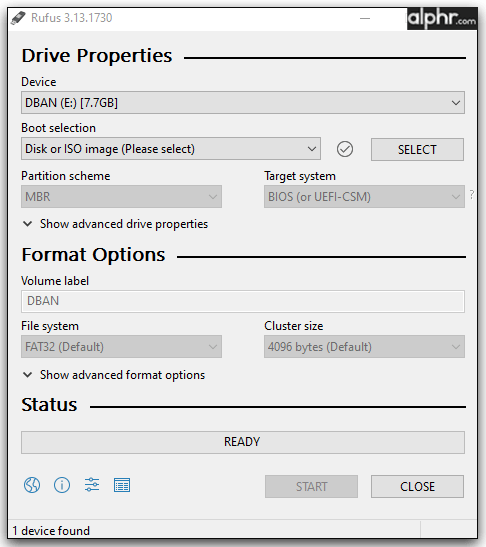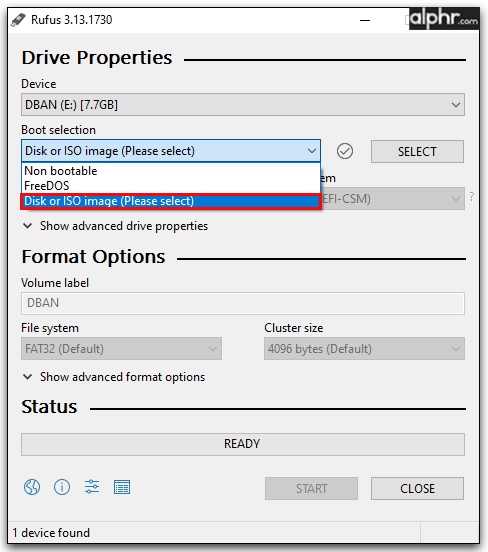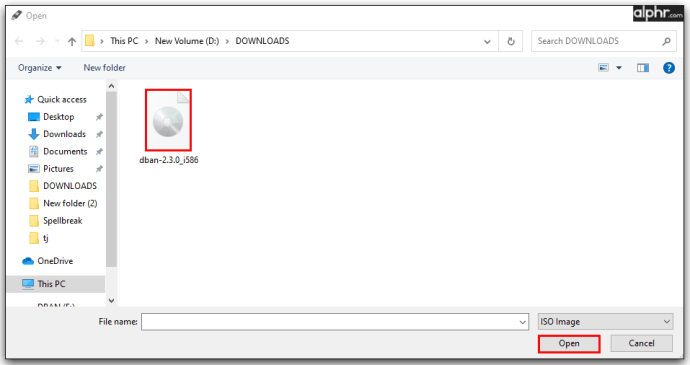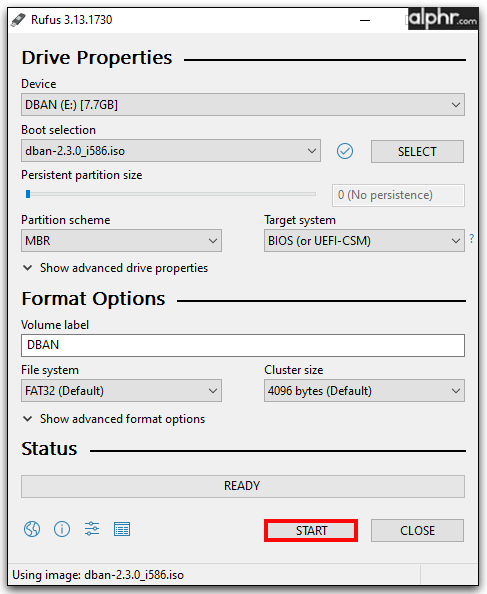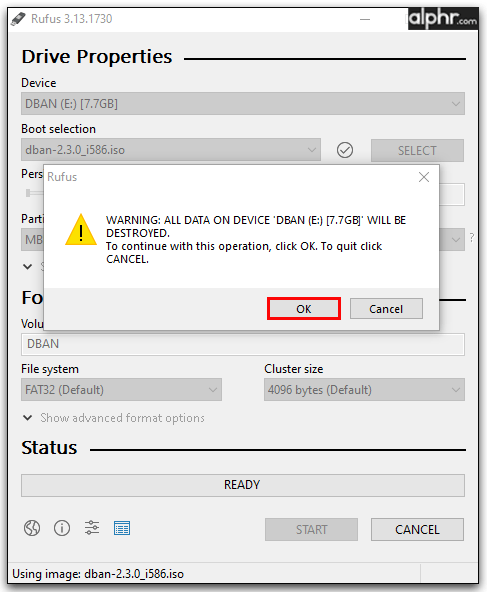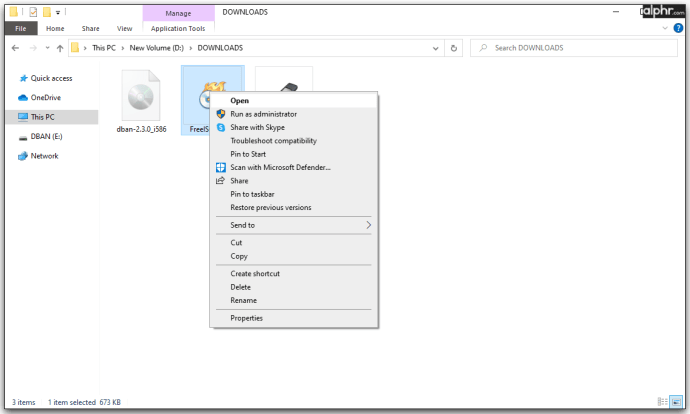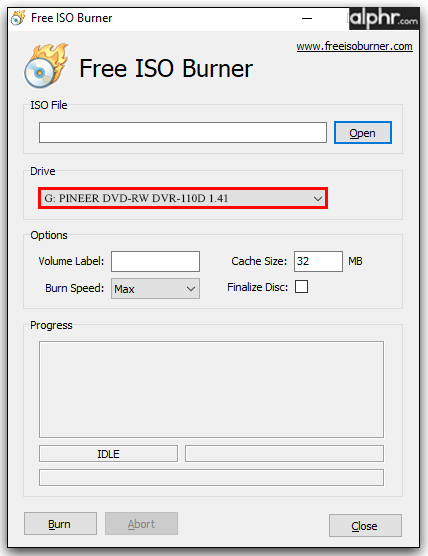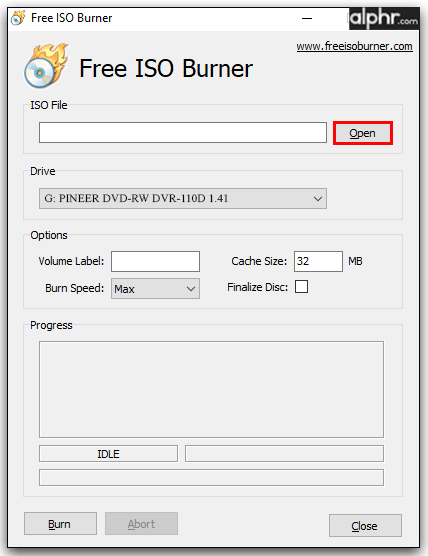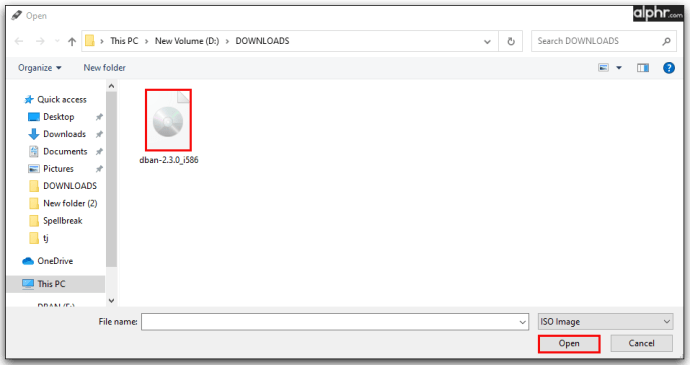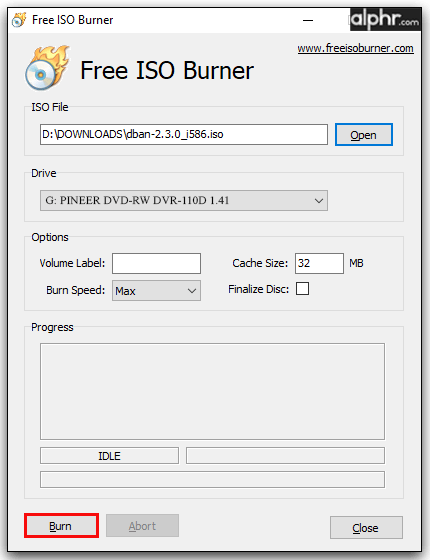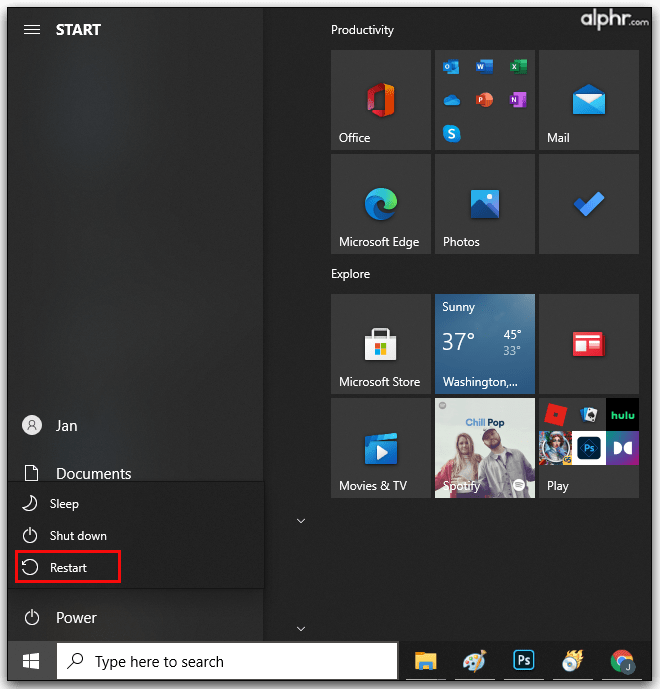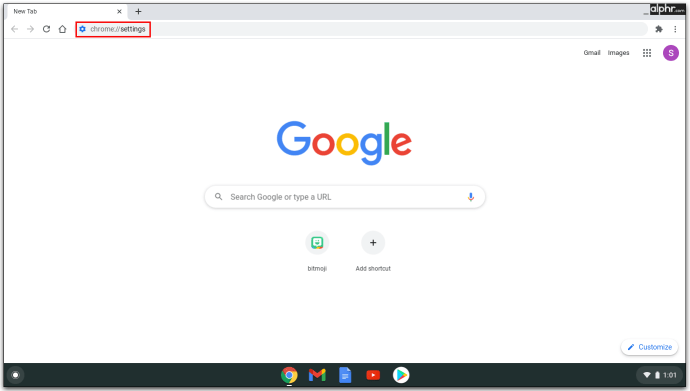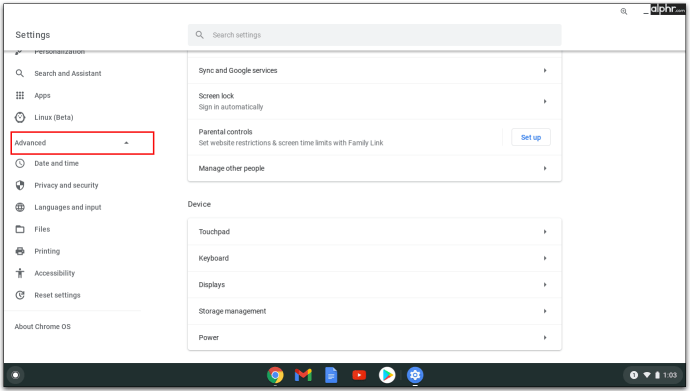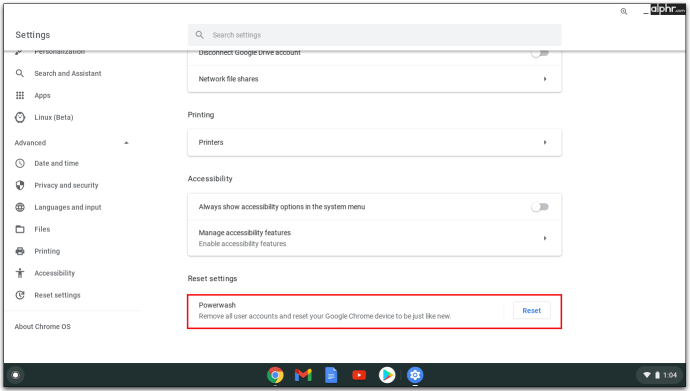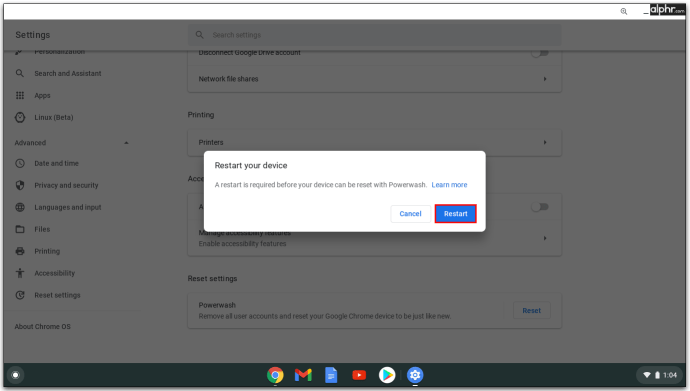Ang DBAN, maikli para sa Darik's Boot at Nuke, ay isang libreng programa na nagbibigay-daan sa user na mabilis at epektibong tanggalin ang lahat ng mga file sa isang hard drive. Ito ay para sa bawat solong file, kabilang ang buong operating system.

Sa artikulong ito, matututunan mo kung paano magsagawa ng kumpletong pagtanggal ng system gamit ang DBAN. Gagabayan ka nito sa lahat ng kasangkot na hakbang, mula sa pag-download ng program hanggang sa paglilinis ng hard drive.
Paano Gamitin ang DBAN sa pamamagitan ng USB
Gaya ng nabanggit, nagpupunas ng DBAN lahat malinis mula sa iyong hard drive – kasama ang operating system. Nangangahulugan ito na kailangan mo ng panlabas na device para magamit ito. Kadalasan, ito ay magiging isang USB flash drive.
Bagama't malamang na mayroon kang multi-gigabyte flash drive, ang minimum na inirerekomendang kapasidad ay 32MB na may 11MB na libreng espasyo.
Una sa lahat, kakailanganin mo ng isang app para sa paglikha ng isang bootable flash drive. Mayroong iba't ibang mga opsyon na magagamit ngunit inirerekomenda namin si Rufus. Tiyaking nasa iyong flash drive ang Rufus app. Pagkatapos, pumunta sa opisyal na website ng DBAN at i-download ang DBAN ISO file sa desktop ng iyong device. Ngayon, narito ang isang sunud-sunod na gabay sa paggawa ng USB bootable para sa mga layunin ng DBAN.
- Pumunta sa iyong flash drive at patakbuhin ang Rufus app na na-download mo.
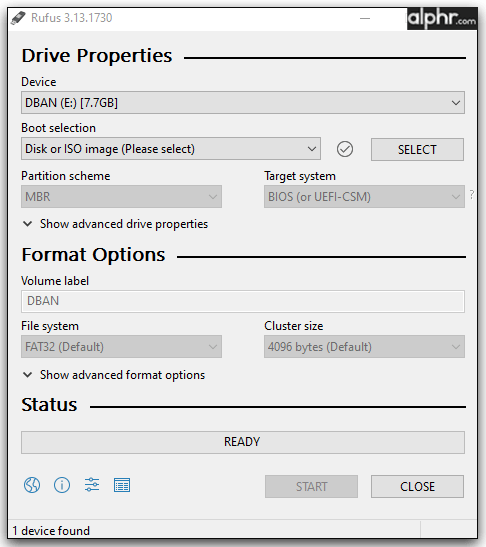
- Awtomatikong mahahanap ng app ang USB. I-click ang menu sa tabi ng Boot at piliin ISO na imahe o Disk.
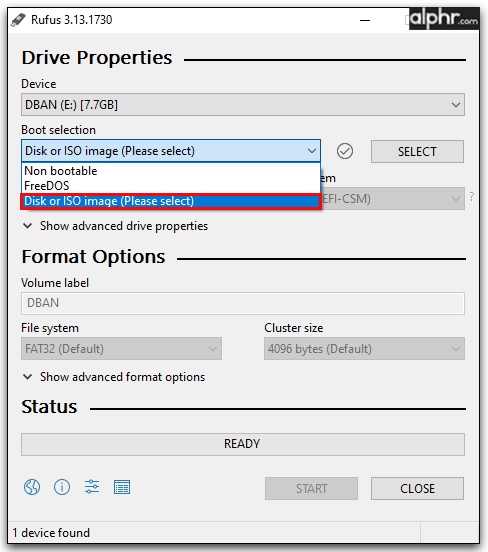
- May lalabas na pop-up menu, kung saan mapipili mo ang DBAN ISO file sa iyong desktop.
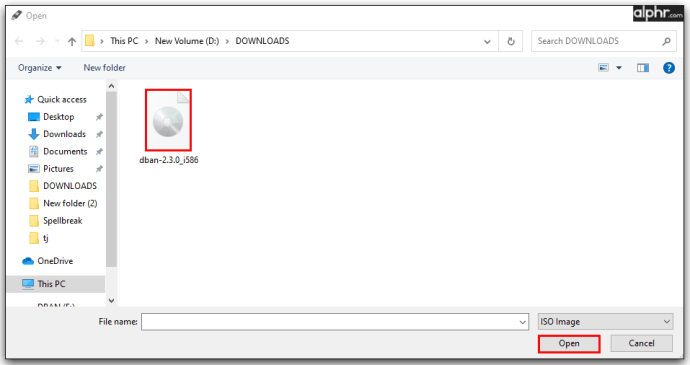
- Pumili Bukas. Pagkatapos, piliin MAGSIMULA.
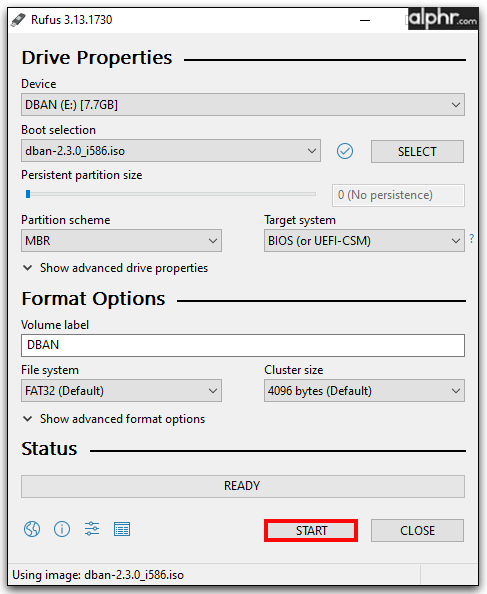
- Kapag lumitaw ang isang mensahe ng babala, na nagpapaalam sa iyo na tatanggalin ng prosesong ito ang lahat ng data sa iyong USB drive, piliin OK.
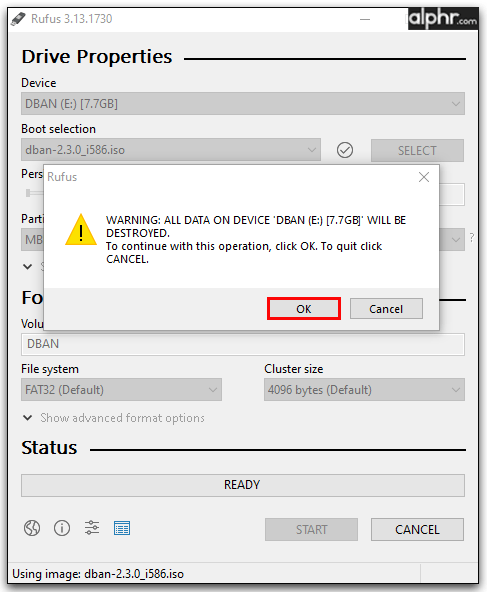
Ayan na; matagumpay kang nakagawa ng bootable USB drive para sa iyong DBAN na pagtanggal.
Ngunit paano kung ayaw mong gawin ang DBAN disk wipe gamit ang USB drive?
Paano Gamitin ang DBAN Nang Walang USB
Ang tanging magagamit na alternatibo sa paggamit ng USB para sa DBAN drive wiping ay ang pagsunog nito sa isang CD. Sa kasamaang palad, hindi mo ito magagawa tulad ng pagsunog mo ng mga regular na file sa isang CD. Ang isang magandang programa para dito, na maaari naming irekomenda, ay Libreng ISO Burner. Ito ay isang third-party na app ngunit ito ay magaan at napaka-simple. Narito kung paano gawing bootable DBAN drive ang isang disk.
- I-download ang Libreng ISO Burner app at patakbuhin ito (ito ay isang standalone na programa, kaya hindi na kailangang i-install ito).
- Magpasok ng isang blangkong CD/DVD/BD sa iyong drive.

- Patakbuhin ang ISO Burner.
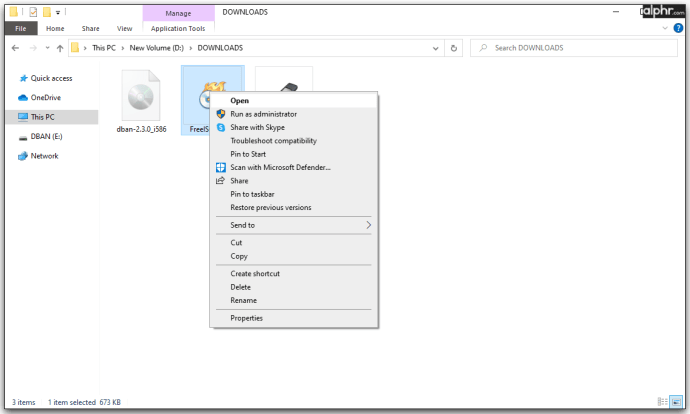
- Sa ilalim Magmaneho, piliin ang itinalaga sa walang laman na disk na iyong ipinasok.
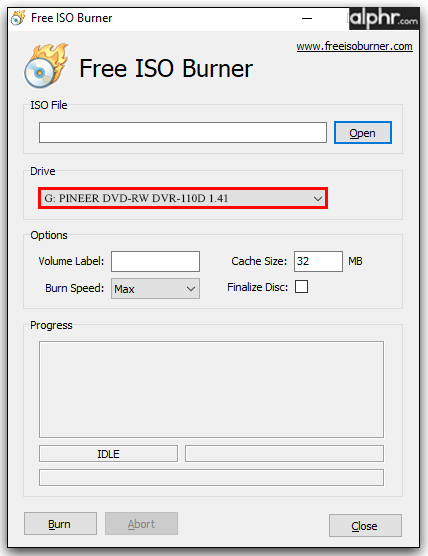
- Sunod sa ISO File, i-click Bukas.
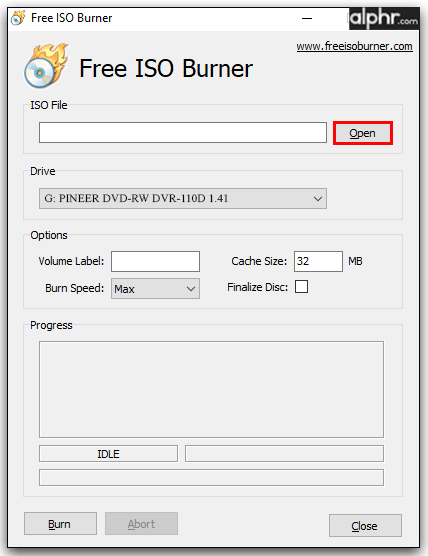
- Hanapin ang DBAN ISO file (i-download ito tulad ng ipinaliwanag sa seksyong USB sa itaas).
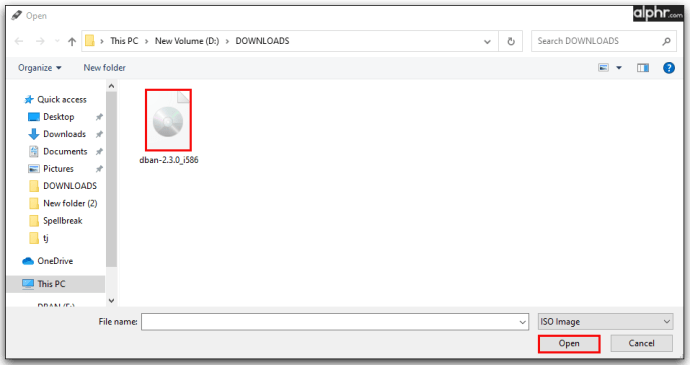
- Pumili paso.
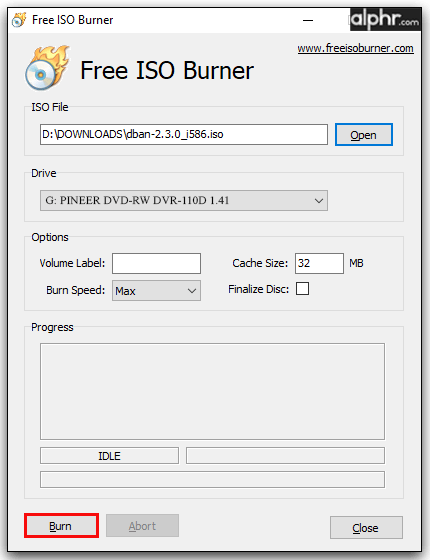
Ayan yun; ngayon ang iyong CD ay DBAN bootable.
Tandaan na maaari mong gawing bootable DBAN drive ang anumang panlabas na hard drive. Bilang karagdagan, maaari mong gamitin ang DBAN upang i-wipe ang isang panlabas na drive o anumang iba pang drive na naka-attach sa iyong computer na malinis.
Paano Gamitin ang DBAN sa Windows
Ngayon na mayroon ka na ng lahat ng kinakailangang kagamitan para sa pagsasagawa ng DBAN disk wipe, magtatrabaho ka sa BIOS. Narito kung paano mag-boot mula sa iyong USB/CD DBAN drive sa Windows.
- I-restart ang iyong computer sa pamamagitan ng pag-click sa icon ng Start menu, pagpindot sa power button, at pagpili I-restart.
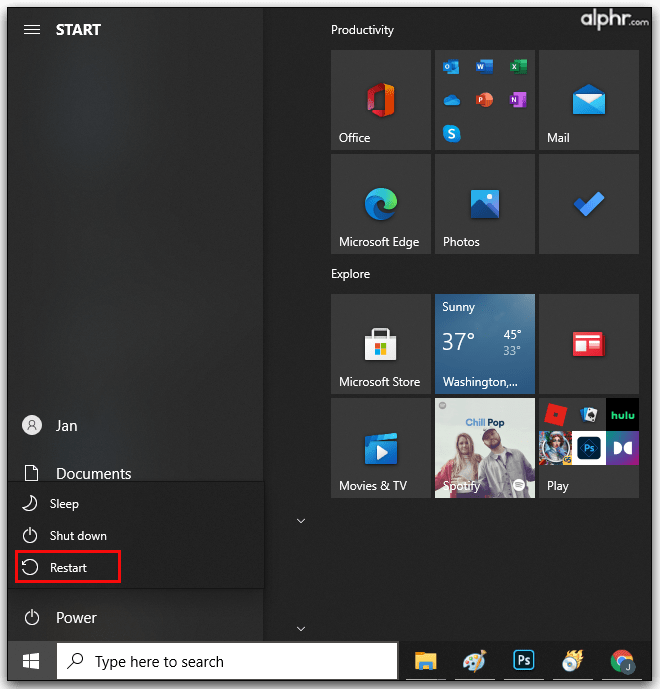
- Malamang, ang pagpindot sa F10 key ay magbibigay-daan sa iyo na pumili kung aling drive ang gagamitin para sa booting. Ito ay maaaring mag-iba mula sa computer sa computer, gayunpaman, kaya bantayan ang anumang mga tagubilin sa BIOS kapag ang iyong computer ay nagsisimula up.
Sa sandaling tumakbo ang DBAN sa iyong BIOS, makakakita ka ng asul na screen na may listahan ng mga opsyon sa command. Ang pagpindot sa F2 Ang key sa iyong keyboard ay magdadala sa iyo sa isang pahina ng impormasyon tungkol sa software ng DBAN. Ang F4 Dadalhin ka ng key sa buong DBAN disclaimer (RAID).
Mayroong dalawang paraan ng paggamit ng DBAN. Ang una ay nagsasangkot ng pagpindot F3, kung saan dadalhin ka sa isang screen na makakatulong sa iyong mabilis na burahin ang bawat nakasaksak na drive. Ang pangalawang opsyon ay nagbibigay sa iyo ng higit na kakayahang umangkop sa departamentong ito. Upang magpatuloy sa mas partikular na opsyon sa DBAN (inirerekomenda), pindutin Pumasok.
Mayroong ilang mga paraan na ginagamit ng DBAN upang punasan ang iyong (mga) hard drive na malinis. Narito ang isang listahan ng mga command na mayroon ka sa F3 Quick mode:
- dod – Ang paraan ng pag-wipe ng DoD 5220.22-M, na gumagamit ng 7 pass kapag nililinis ang iyong (mga) drive.
- dodshort – Gumagana sa parehong paraan tulad ng nasa itaas maliban lamang sa tatlong pass.
- ops2 – Isang lumang paraan ng Canada para sa pagpupunas ng data. Ang pagkakaiba lang, kumpara sa DoD, ay gumagamit ito ng isang hakbang sa pag-verify.
- gutmann – Isang kabuuan ng 35 pass. Kadalasan ay walang silbi para sa mga modernong hard drive.
- prng – Kilala rin bilang paraan ng Random Data, napakabisa nito sa mga modernong drive.
- mabilis – Kilala rin bilang Write Zero, ang paraang ito ay nagsasangkot ng pagsusulat ng mga zero, kumpara sa, halimbawa, ang mga random na character ng Random Data method.
Parehong inirerekomenda ng DBAN at ng karamihan sa mga eksperto ang dodshort utos. Ang isa pang utos na gumagamit ng parehong paraan ay autonoke. Kaya, kung sakaling makarinig ka ng sinuman na nagsasalita tungkol sa "autonuking" ng isang drive, pinag-uusapan nila ang dodshort command.
Ang interactive mode, sa kabilang banda, ay nagbibigay sa iyo ng higit pang mga opsyon. Halimbawa, pinapayagan ka nitong piliin kung aling mga hard drive ang gusto mong i-wipe. Gamitin J at K sa iyong keyboard upang ilipat pataas/pababa sa listahan at Pumasok/Espasyo upang gumawa ng mga pagbabago. Sa ibaba ng screen, makakakita ka ng ilang keyboard shortcut. P dadalhin ka sa screen ng mga setting ng PRNG method. M hinahayaan kang pumili kung aling paraan ng pag-wipe ang gagamitin.
Paano Gamitin ang DBAN sa Mac
Ang DBAN ay isang napaka-epektibong tool para sa mga Windows computer, ngunit magagamit mo ba ito sa mga macOS system? Sa kasamaang palad, hindi gumagana ang DBAN sa mga Apple device. Sa kabutihang palad, ang bawat Mac ay may sarili nitong drive wipe software. Narito kung paano linisin ang iyong macOS device.
- I-on ang device at pindutin nang matagal ang Pagpipilian, Utos, at R mga key sa keyboard. Tatakbo ito sa Recovery Mode.
- Pumunta sa Mga utility bintana at tumakbo Disk Utility.
- Piliin ang drive na gusto mong burahin sa kaliwang sidebar.
- I-click Format at piliin macOS Extended.
- Isara ang window ng Disk Utility at piliin I-install muli ang macOS.
- Sundin ang mga panuto.
Nandiyan ka na, ang iyong macOS drive na pinili ay napupunas na.
Paano Gamitin ang DBAN sa Chromebook
Hindi rin available ang DBAN para sa mga Chrome OS device. Sa kabutihang palad, ang drive wiping ay mas madali sa Chromebooks (kumpara sa mga Mac computer). Magsimula sa pamamagitan ng pagtanggal ng anumang mga item na iyong na-download. Alisin din ang lahat ng account. Pagkatapos, gawin ang sumusunod.
- Bukas Google Chrome at i-type ang "chrome://settings.”
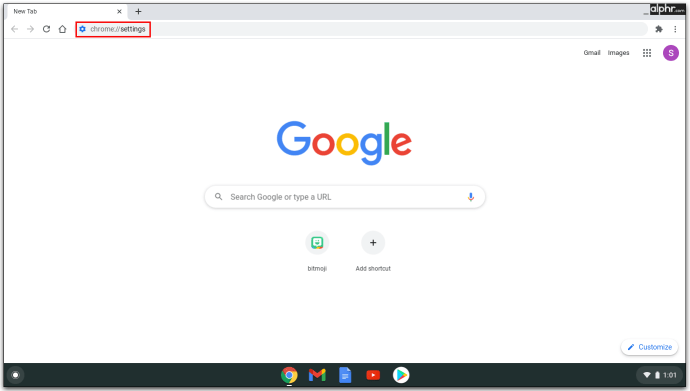
- Mag-navigate sa Mga setting at piliin Ipakita ang mga advanced na setting.
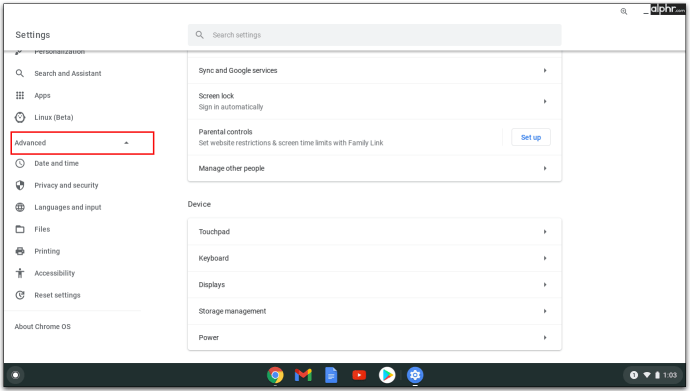
- Mag-scroll pababa hanggang sa maabot mo Powerwash sa ilalim ng "I-reset ang Mga Setting.”
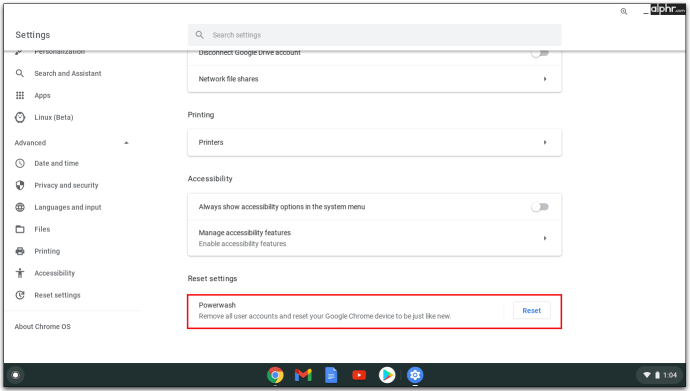
- I-click ang ”I-reset” pindutan at kumpirmahin.
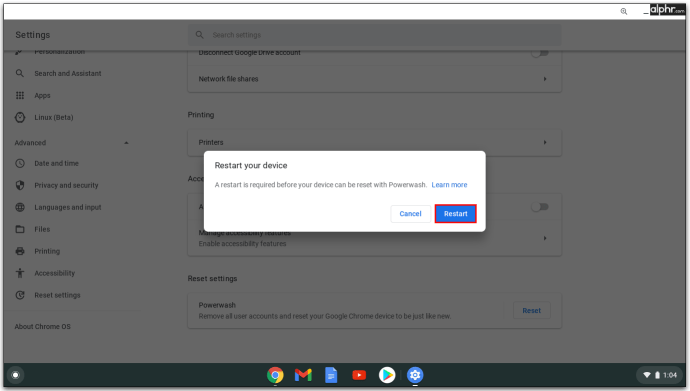
Mga karagdagang FAQ
Maaari ko bang patakbuhin ang DBAN mula sa Windows?
Ang DBAN ay isang tool na partikular na ginawa para sa paglilinis ng mga desktop at laptop na computer. Gayunpaman, gumagana ang program mula sa BIOS, hindi mula sa Windows. Hindi lamang iyon, ngunit tatanggalin ng DBAN ang lahat ng impormasyon mula sa iyong hard drive, na kinabibilangan ng Windows OS. Kaya, upang masagot ang tanong na ito, hindi, hindi mo maaaring patakbuhin ang DBAN mula sa Windows.
Ligtas bang gamitin ang DBAN sa aking laptop?
Hangga't 100% ka sigurado na gusto mong matanggal ang lahat ng impormasyon sa isang partikular na disk, ganap na ligtas na gamitin ang DBAN sa mga laptop at desktop device. Gayunpaman, siguraduhing na-back up mo ang lahat ng kailangan mo. Ang buong punto sa likod ng paggamit ng software tool tulad ng DBAN ay ang hindi maibabalik na pagtanggal ng lahat sa isang partikular na drive.
Maaari ko bang gamitin ang DBAN sa isang SSD?
Matutukoy ng tool ng DBAN ang isang SSD drive tulad ng anumang iba pang drive sa isang computer. Ang DBAN ay ganap na may kakayahang punasan ang gayong drive na malinis. Gayunpaman, dahil sa katotohanan na ang mga SSD drive ay mas sensitibo kaysa sa mga alternatibong HDD, ang isang DBAN wipe ay maaaring magpaikli sa buhay ng isang SSD. Kaya, kung plano mong hindi na muling gamitin ang SSD na pinag-uusapan, magpatuloy at magsagawa ng punasan. Kung hindi, mabuti, tiyaking nauunawaan mo ang mga panganib na kasangkot.
Gaano katagal bago gumana ang DBAN?
Depende ito sa processor ng iyong computer, ang uri ng HDD, at, siyempre, ang laki nito - kung mas malaki ang kapasidad, mas matagal itong punasan. Karaniwan, tumatagal ng humigit-kumulang 1-3 oras para sa DBAN upang i-wipe ang isang 1TB hard drive. Gayunpaman, kung talagang luma na ang iyong computer at mabagal ang processor nito, maaaring mas tumagal ito kaysa rito. Kung kailangan mong mabilis na tanggalin ang data at tiyaking hindi ito mababawi, maaari ka ring gumamit ng pisikal na paraan ng pagkasira ng hard drive.
Pagpupunas ng mga Bagay na Malinis Gamit ang DBAN
Bagama't ang DBAN ay isang software na naglalayong punasan ang mga hard drive (Windows), may mga katulad na pamamaraan na magagamit sa iba pang mga device tulad ng mga Mac computer at Chromebook. Sa alinmang paraan, sundin nang mabuti ang mga alituntunin ng tutorial na ito at punasan ang iyong (mga) hard drive.
Nagawa mo na ba ang gusto mo? Aling paraan ang ginamit mo? Ibahagi sa komunidad sa seksyon ng mga komento sa ibaba.